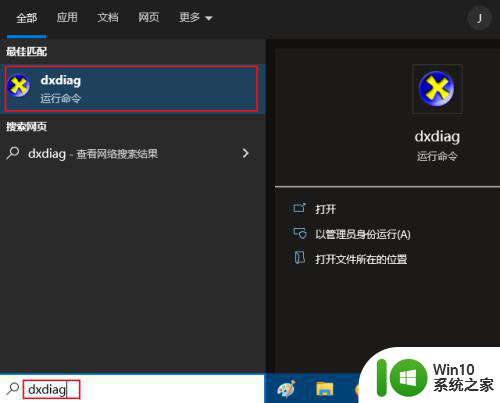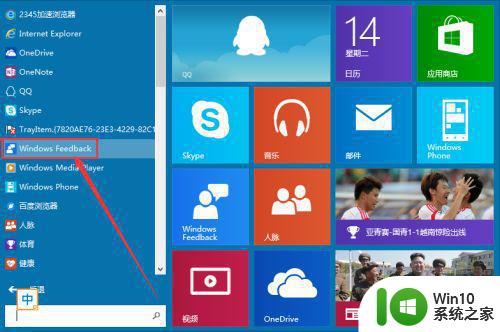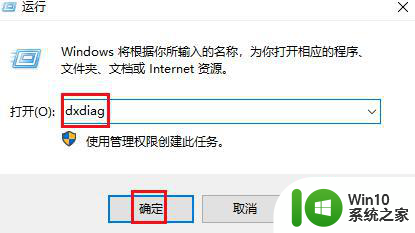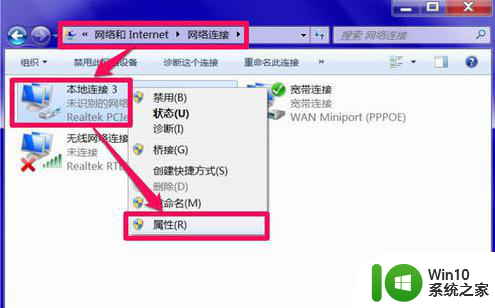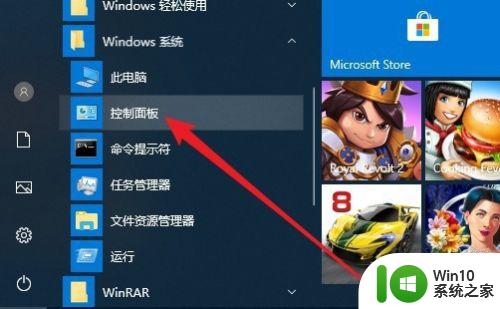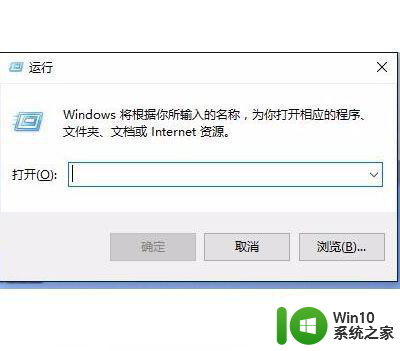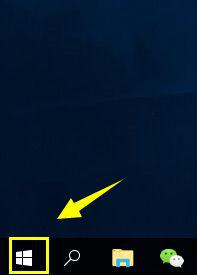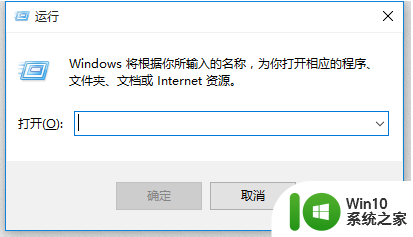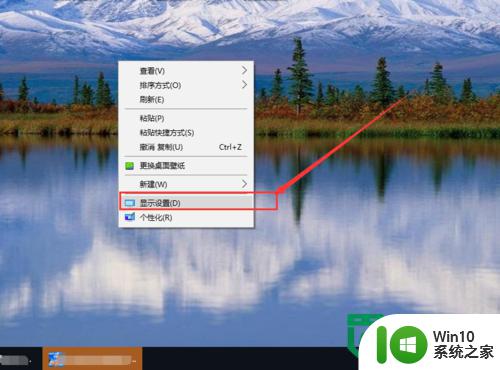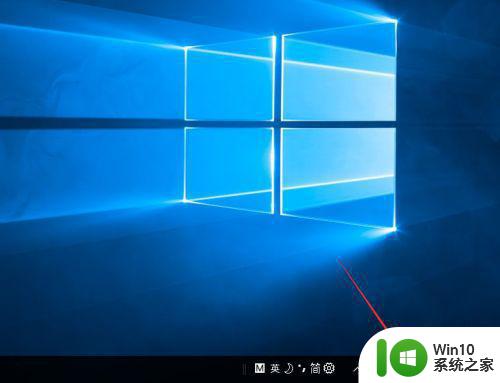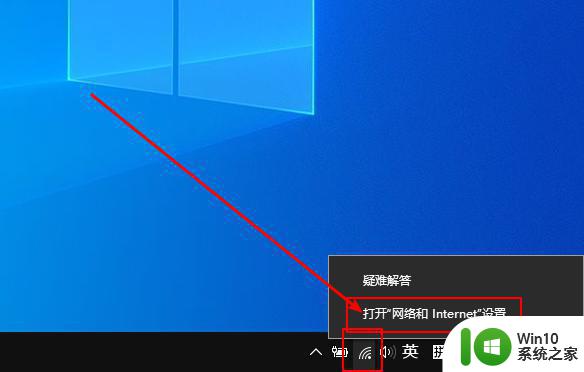w10设置反馈诊断频率的方法 Windows 10如何调整反馈和诊断频率
更新时间:2024-02-28 18:15:31作者:yang
在使用Windows 10操作系统时,用户可以根据个人偏好和需求来调整反馈和诊断频率,通过设置中的选项,用户可以灵活地选择是否向微软发送有关系统使用情况的数据以及调整发送频率。这样不仅可以帮助微软改进系统的稳定性和性能,同时也能保护用户的隐私信息。通过简单的操作,用户可以自定义反馈和诊断频率,使系统更加符合个人的使用习惯。
Windows 10如何调整反馈和诊断频率:
1、点击开始菜单,打开“设置”;
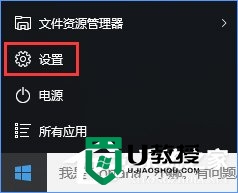
2、在设置窗口中,点击“隐私”;
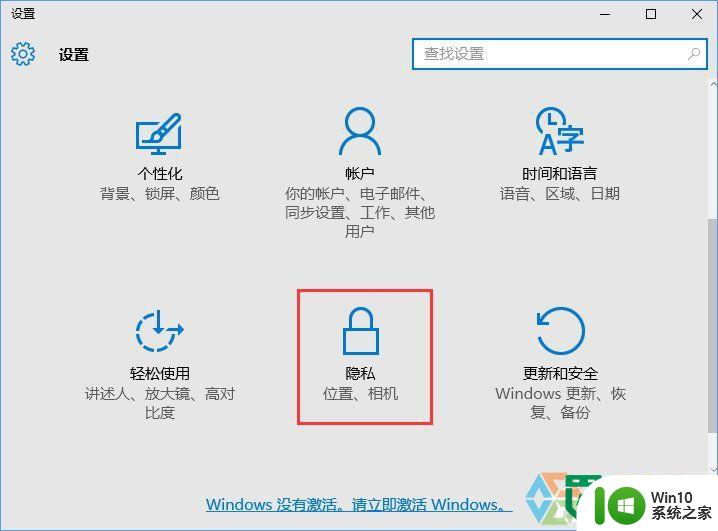
3、接着点击隐私选项下的“反馈和诊断”;
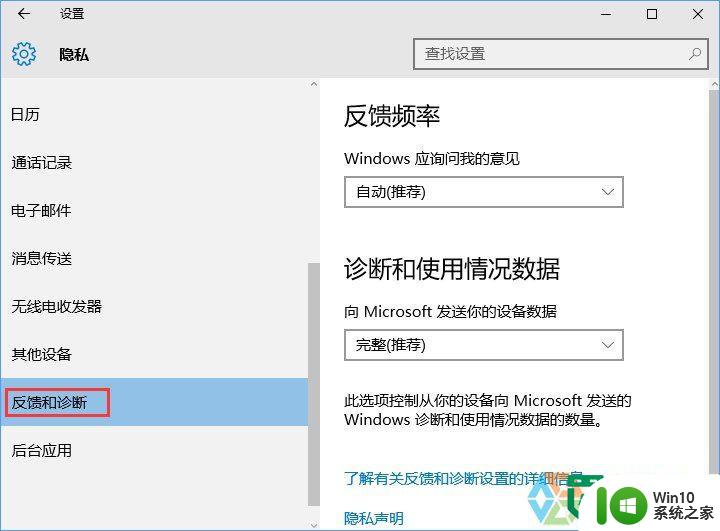
4、第一个下拉是设置反馈选文我的次数(频率);
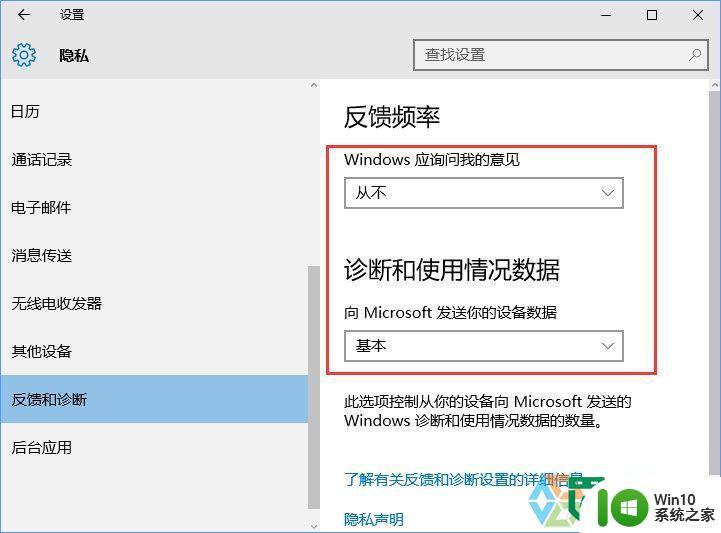
5、这个地方设置上传给微软的设备数据;
6、想要保护自己隐私的人可以这样设置。
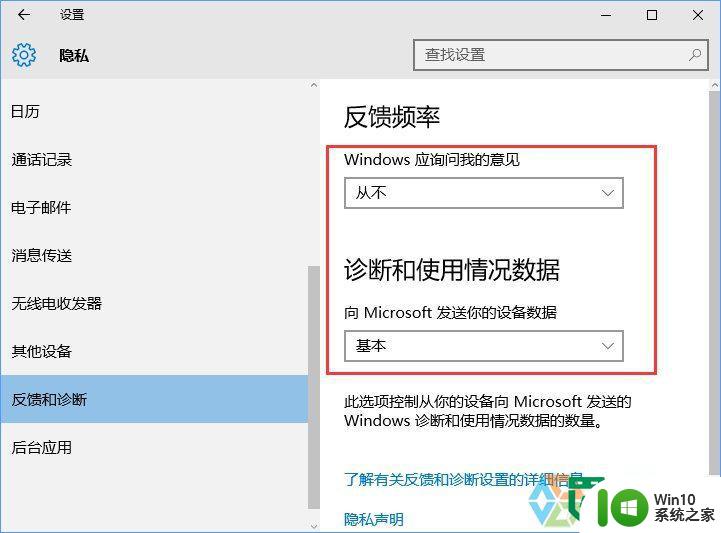
以上就是关于w10设置反馈诊断频率的方法的全部内容,有出现相同情况的用户就可以按照小编的方法了来解决了。